
pe系统密码怎么清除,恢复自由访问
时间:2024-12-29 来源:网络 人气:
电脑里的密码就像小偷一样,悄悄地溜进了你的世界,让你每次开机都要经历一场“密码大作战”。别急,今天就来教你一招,用PE系统轻松清除那些烦人的密码,让你的电脑重新焕发生机!
一、PE系统是个啥?
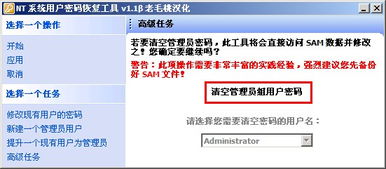
PE系统,全称是Preinstallation Environment,中文就是预安装环境。简单来说,它就像是一个迷你版的Windows系统,可以在电脑无法正常启动时,帮你进入电脑,进行一些基本的操作,比如清除密码、修复系统等。
二、制作PE系统启动盘

1. 准备工具:首先,你需要一个U盘和一个可以制作PE系统的工具,比如大白菜U盘启动盘制作工具。
2. 下载PE系统镜像:在网上搜索并下载一个适合你电脑的PE系统镜像文件。
3. 制作启动盘:将U盘插入电脑,打开制作工具,选择下载好的PE系统镜像文件,然后点击“制作启动盘”按钮。
4. 完成制作:等待制作完成,一个可以启动PE系统的U盘就诞生了!
三、进入PE系统

1. 设置BIOS:将制作好的PE系统U盘插入电脑,开机时按下BIOS设置键(通常是F2、F10或DEL键),进入BIOS设置。
2. 设置启动顺序:在BIOS设置中,找到“Boot”选项,将启动顺序设置为从U盘启动。
3. 重启电脑:保存设置并退出BIOS,重启电脑,电脑就会从U盘启动,进入PE系统。
四、清除密码
1. 运行密码破解工具:在PE系统中,找到并运行一个密码破解工具,比如NTPWEdit。
2. 打开SAM文件:在密码破解工具中,找到并打开保存密码的SAM文件,通常路径是C:\\Windows\\System32\\config\\sam。
3. 选择用户账户:在SAM文件中,找到你想要清除密码的用户账户,比如Administrator。
4. 清除密码:选中用户账户后,点击“清除密码”按钮,然后确认清除。
5. 重启电脑:清除密码后,重启电脑,就可以直接进入系统,不再需要密码了。
五、注意事项
1. 备份重要数据:在清除密码之前,一定要备份电脑中的重要数据,以免丢失。
2. 谨慎操作:清除密码可能会对系统造成一定的影响,操作时要谨慎。
3. 合法使用:清除密码仅限于合法使用,请不要用于非法用途。
好了,现在你学会了如何使用PE系统清除电脑密码,是不是觉得电脑又回到了你的掌控之中呢?赶紧试试吧,让你的电脑重新焕发生机!
教程资讯
教程资讯排行













